Page 1
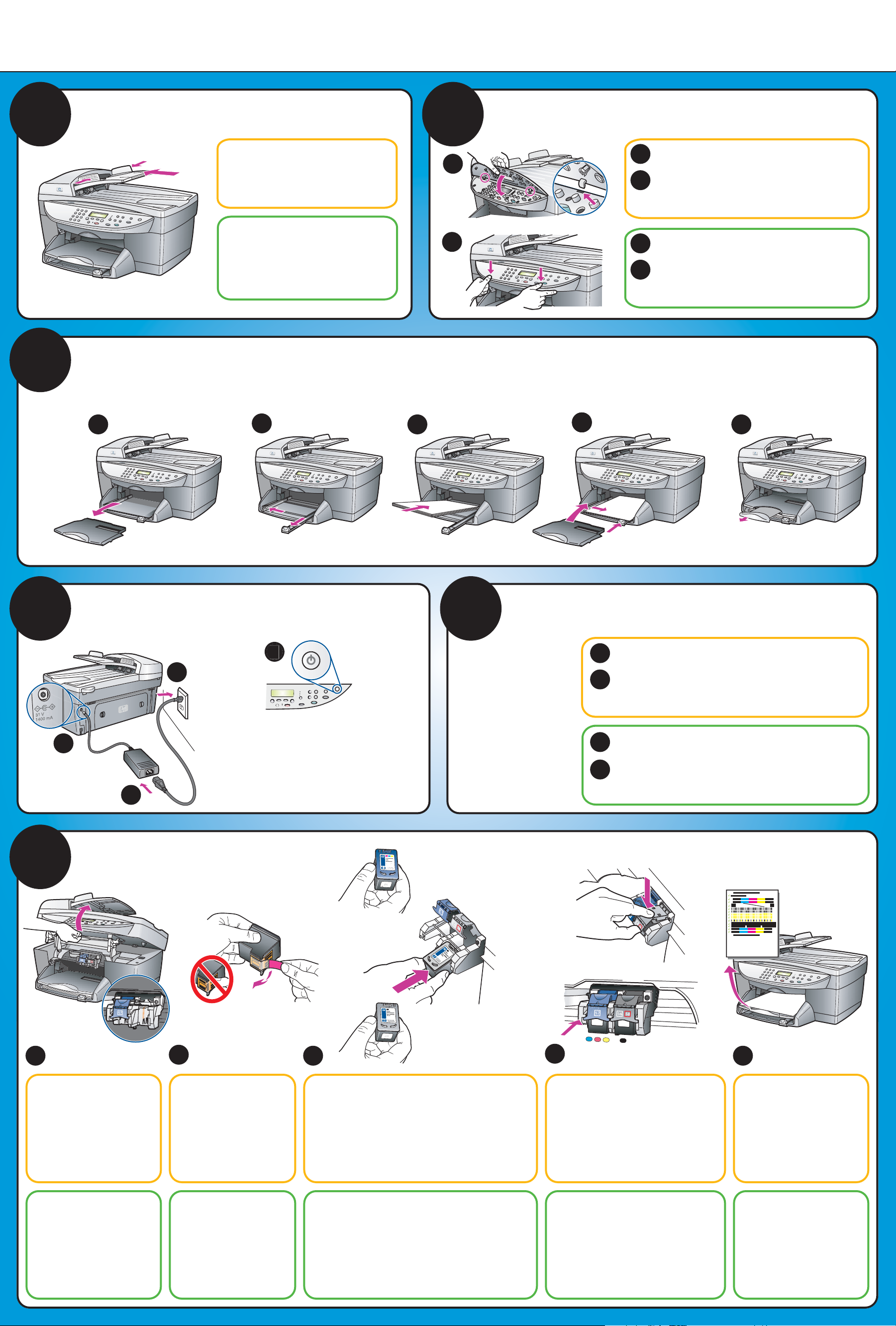
d
d
Conectar el cable de a
aci
ó
i
ó
)
Setup poster
hp digital copier printer 410
Póster de instalación
hp digital copier printer 410
www.hp.com/support
Copyright Hewlett-Packard Company 2003
Printed in Germany
Impreso en Alemania
*Q1645-90153*
*Q1645-90153*
Q1645-90153
3
Attach the ADF tray extension
Colocar la ampliación de la bandeja del ADF
Slide the automatic document feeder
(ADF) tray extension into the top of
the copier. Match the gray tabs with
the black slots.
Coloque la ampliación de la bandeja
del alimentador automático de
documentos (ADF) en la parte
superior de la copiadora. Ajuste las
pestañas grises con las ranuras
negras.
Remove the output tray and load plain white paper
Retirar la bandeja de entrada y cargar papel blanco normal
Attach the cover
21
a
b
Colocar la tapa
Insert the two tabs on the cover into the top slots
a
on the copier.
Tilt the cover down and press firmly. Make sure
b
the tabs lock into place and the cover is flush
with the copier.
Inserte las dos pestañas de la tapa en las
a
ranuras superiores de la copiadora.
Gire hacia abajo la tapa y presione firmemente.
b
Asegúrese de que las pestañas encajan y de
que la tapa está enderezada con la copiadora.
a
b c
Connect the power cord and turn on the copier
4 5
liment
n y enciender
la copiadora
c
Note: To connect your HP Digital Copier Printer
a
410 to a computer, see the Printing Guide.
Nota: Para conectar el HP Digital Copier
Printer 410, consulte la guía de impresión.
b
Choose your language and country/region
Seleccionar el idioma y el país o zona geográfica
11 English
12 Español
13 Français
14 Deutsch
15 Português
16 Nederlands
17 Italiano
18 Dansk
19 Suomi
20 Norsk
21 Svenska
dd
ed
Enter the code for your language on the keypad and
a
then confirm your selection.
Enter the code for your country/region and then confirm
b
your selection.
Introduzca el código de su idioma con el teclado
a
numérico y confirme su selección.
Introduzca el código de su país o zona geográfica
b
y confirme la selección.
Insert and align the print cartridges
6
Lift the print cartridge door
up until it catches. Wait for
the print carriage to move
into view. Lift the blue and
gray latches.
Insertar y alinear los cartuchos de impresión
Remove the bright pink
tape from the print
cartridges. Do not touch
the gold-colored contacts
or retape the cartridges.
Tricolor print cartridge (57
Cartucho de impres
Black print cartridge (56)
Cartucho de impresión negro (56)
Hold the black print cartridge with the label on
top. Slide it into the right (gray latch) side of the
print carriage.
Hold the tricolor print cartridge with the label on
top. Slide it into the left (blue latch) side of the
print carriage.
n de tres colores (57)
Pull the end of the gray latch toward
you, press down until it stops, and
then release. Make sure the latch
catches below the bottom tabs. Repeat
with the blue latch. Close the print
carriage door.
eb ca d
Press Enter to begin
alignment. After a page
prints, alignment is
complete. Discard or
recycle this page. Setup is
now complete.
Levante la puerta del
cartucho de impresión
hasta que quede fija.
Espere hasta que el carro
de impresión esté visible.
Levante las trabas azul
y gris.
Retire la cinta rosa
brillante de los cartuchos
de impresión. No toque
los contactos dorados ni
vuelva a colocar la cinta
en los cartuchos.
Coloque el cartucho de impresión negro con la
etiqueta en la parte superior. Introdúzcalo a la
derecha (traba gris) del carro de impresión.
Coloque el cartucho de impresión tricolor con la
etiqueta en la parte superior. Introdúzcalo a la
izquierda (traba azul) del carro de impresión.
Tire hacia sí de la traba gris,
presiónela hasta el tope y a
continuación suéltela. Asegúrese de
que la traba se ajusta debajo de las
pestañas inferiores. Repita la
operación con la traba azul.
Cierre la puerta del carro de
impresión.
Pulse Intro para iniciar la
alineación. Después de
imprimirse una página, la
alineación se ha
completado. Esta página se
puede desechar o reciclar.
La configuración ha
terminado.
Page 2
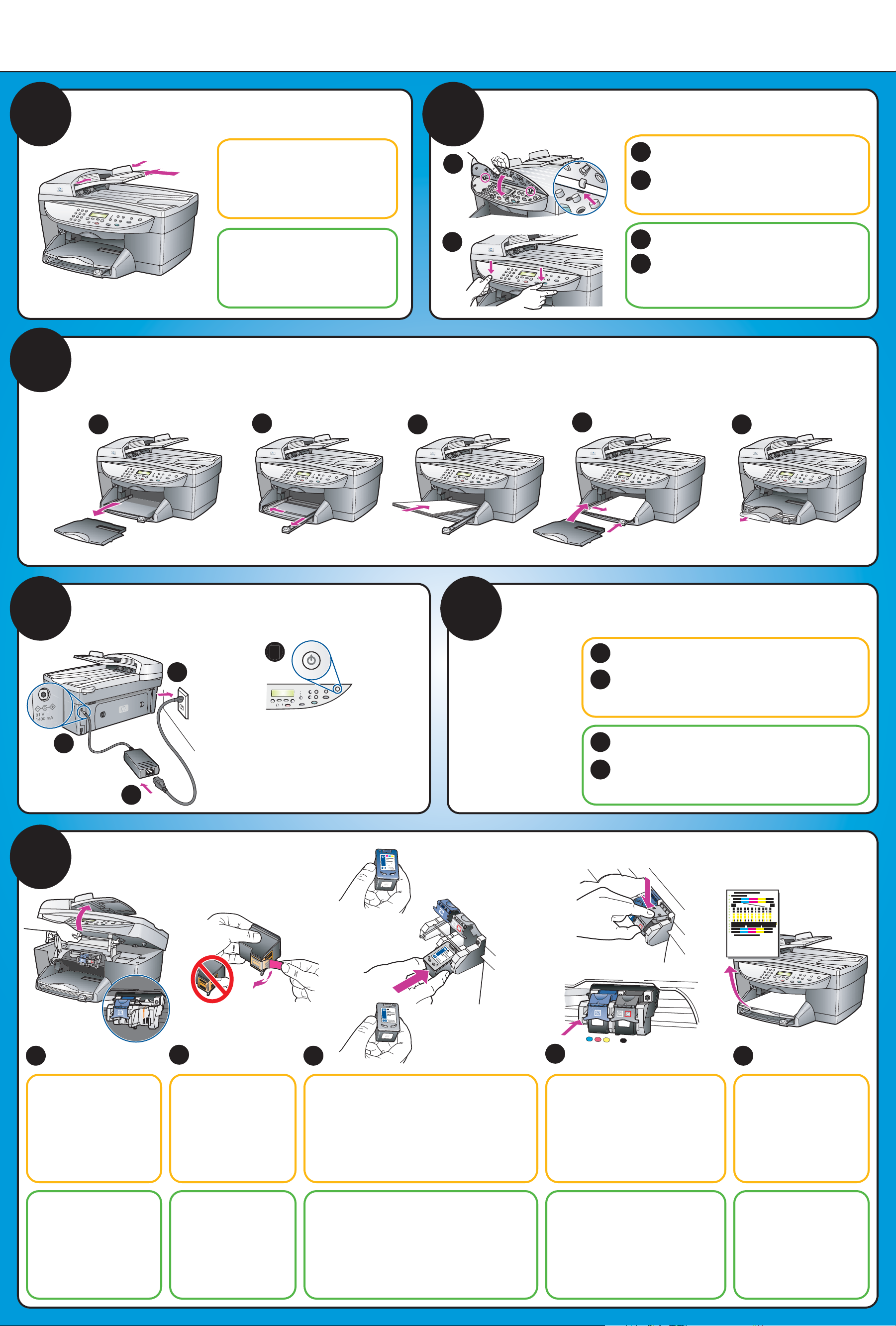
d
d
Conecte o cabo de a
a
çã
C
)
Poster di installazione
hp digital copier printer 410
Pôster de instalação
hp digital copier printer 410
www.hp.com/support
Copyright Hewlett-Packard Company 2003
Stampato in Germania
Impresso nos Alemanha
*Q1645-90153*
*Q1645-90153*
Q1645-90153
3
Fissare la prolunga del vassoio dell'ADF
Conecte a extensão da bandeja ADF
Far scorrere la prolunga dell'alimentatore automatico documenti
(ADF) nella parte superiore dell'unità
facendo corrispondere le linguette
grigie con le aperture nere.
Deslize a extensão da bandeja do
alimentador automático de
documentos (ADF) na parte superior
da unidade. Faça a correspondência
das guias cinzas com os slots pretos.
Rimuovere il vassoio di uscita e caricare la carta
Remova a bandeja de saída e carregue papel branco comum
Fissare il coperchio
21
a
b
Coloque a tampa
Inserire le due linguette del coperchio nelle
a
aperture della parte superiore dell'unità.
Piegare il coperchio in giù e premerlo con
b
decisione. Le linguette devono rimanere
bloccate e il coperchio deve essere a livello.
Insira as duas guias da tampa nos slots
a
superiores da copiadora.
Incline a tampa para baixo e pressione
b
firmemente. Verifique se as guias estão
travadas no lugar e se a tampa está alinhada
com a copiadora.
a
b c
Collegare il cavo di alimentazione e accendere l'unità
4 5
liment
o e ligue a copiadora
c
Nota: Per collegare HP Digital Copier
a
b
Printer 410 al computer, vedere la Guida di
stampa.
Observação: Para conectar a HP Digital
Copier Printer 410 ao computador, consulte o
Guia de impressão.
Selezionare la lingua e il paese
Defina o idioma e o país/região
11 English
12 Español
13 Français
14 Deutsch
15 Português
16 Nederlands
17 Italiano
18 Dansk
19 Suomi
20 Norsk
21 Svenska
dd
ed
Digitare il codice della lingua sul tastierino e confermare
a
la selezione.
Digitare il codice geografico e confermare la selezione.
b
Digite o código do idioma no teclado e confirme sua
a
seleção.
Digite o código para país/região e confirme sua
b
seleção.
Inserire e allineare le cartucce
6
Alzare lo sportello della
cartuccia finché non rimane
bloccato. Attendere che il
carrello sia visibile e
sollevare i fermi blu e
grigio.
Insira e alinhe os cartuchos de impressão
Staccare il nastro rosa
dalle cartucce evitando
di toccare i contatti
dorati. Non tentare di
rimettere il nastro sulle
cartucce.
artuccia in tricromia (57
Cartucho de impressão tricolor (57)
Cartuccia d'inchiostro nero (56)
Cartucho de impressão preto (56)
Afferrare la cartuccia dell'inchiostro nero con
l'etichetta verso l'alto e inserirla nel lato destro
(fermo grigio) del carrello di stampa.
Afferrare la cartuccia in tricromia con l'etichetta
verso l'alto e inserirla nel lato sinistro (fermo blu)
del carrello di stampa.
Tirare l'estremità del fermo grigio
verso di sé, premere in giù a fondo e
rilasciare. Controllare che il fermo
rimanga bloccato sotto le linguette
inferiori. Ripetere l'operazione con il
fermo blu. Chiudere lo sportello della
cartuccia.
eb ca d
Premere Invio per iniziare
l'allineamento. Al termine,
sarà stampata una pagina
di conferma, che può
essere gettata o riutilizzata.
L'installazione è terminata.
Levante a porta do
cartucho de impressão até
prender. Espere o carro de
impressão se mover até vêlo. Levante as travas azul e
cinza.
Remova a fita rosa
brilhante dos cartuchos
de impressão. Não toque
nos contatos dourados
nem recoloque a fita nos
cartuchos.
Prenda o cartucho de impressão preto com a
etiqueta na parte superior. Deslize o cartucho no
lado direito (trava cinza) do cartucho de
impressão.
Prenda o cartucho de impressão tricolor com a
etiqueta na parte superior. Deslize o cartucho no
lado esquerdo (trava azul) do cartucho de
impressão.
Puxe a extremidade da trava cinza em
sua direção, pressione para baixo até
que pare e, a seguir, solte. Assegurese que a trava fique presa abaixo das
guias inferiores. Repita com a trava
azul. Feche a porta do carro
de impressão.
Pressione Enter para iniciar
o alinhamento. Depois de
imprimir uma página, o
alinhamento é concluído.
Descarte ou recicle essa
página. A configuração
agora está concluída.
